Maison >Problème commun >Comment corriger l'erreur de paramètres incorrects dans Windows 11/10
Comment corriger l'erreur de paramètres incorrects dans Windows 11/10
- PHPzavant
- 2023-04-18 23:07:013367parcourir
De nombreux utilisateurs de Windows ont signalé qu'ils rencontraient des problèmes lors de la connexion de disques durs externes, de clés USB ou de tout autre support de stockage USB à leurs systèmes. Lorsqu'ils branchent un périphérique de stockage externe au système et tentent d'accéder à ce périphérique, ils voient un message d'erreur comme indiqué ci-dessous,
:\ 不可访问。参数不正确。
Les causes potentielles de ce problème sont :
- Infection virale
- Corruption du système de fichiers
- Problèmes Clé USB
Ne vous inquiétez pas si vous voyez cette erreur sur votre système. Dans cet article, nous avons compilé les correctifs possibles pour surmonter l'erreur « Paramètre incorrect ».
Correction 1 : assurez-vous d'utiliser la notation décimale dans les paramètres date/heure
Dans certains cas, il a été noté que le problème était dû au format date/heure. Vous pouvez voir cette erreur si vous utilisez d'autres symboles décimaux au lieu du point (.).
1. Utilisez Windows+R pour ouvrir la boîte de dialogue d'exécution.
2. Entrez la commande intl.cpl et appuyez sur Entrée.
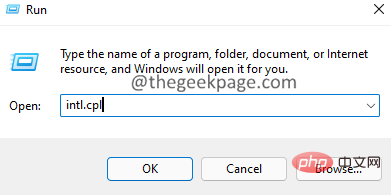
Paramètres supplémentaires.
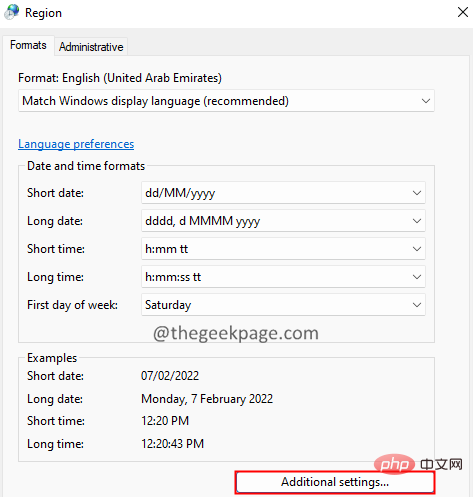
. ". Sinon, remplacez-le par "." comme indiqué ci-dessous.
5. Enfin, cliquez sur le boutonOK.
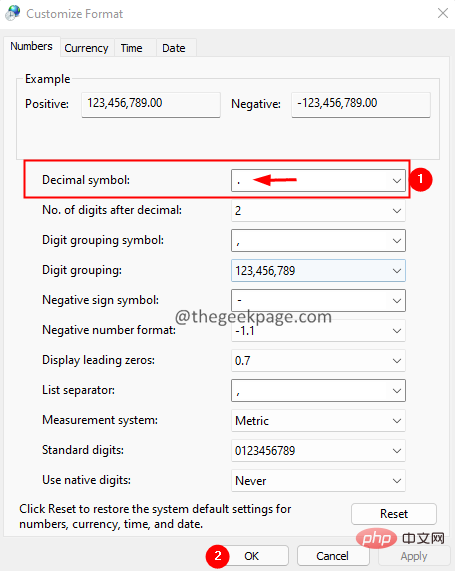
1 Utilisez Windows+R pour ouvrir la boîte de dialogue Exécuter.
2. Tapezcmd et maintenez enfoncées les Ctrl+Shift+Entrée en même temps. Cela devrait ouvrir une fenêtre d'invite de commande avec des droits d'administrateur.
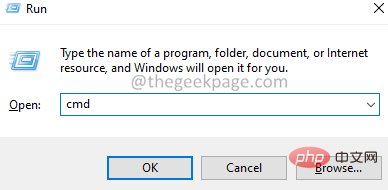
Oui .
4. Dans la fenêtre d'invite de commande qui s'ouvre, entrez la commande suivante :chkdsk :/f/x/rPar exemple, si votre disque externe s'affiche comme E, alors la commande ci-dessus devrait être :
chkdsk E:/f/x/rFix 3 : Exécuter l'analyse SFC
1. Utilisez les touches Windows+R pour ouvrir le RunTerminal.
2. Tapezcmd et maintenez les touches Ctrl+Shift+Entrée pour ouvrir l'invite de commande en mode administrateur.
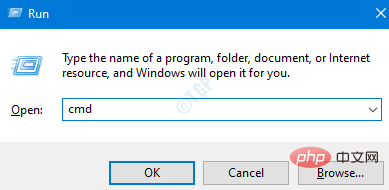
Oui.
4. Tapez la commande suivante et appuyez sur Entrée. Oùsfc/scannow/offbootdir=: /offwindir=:\windows,
External_Drive_Letter – représente la lettre de lecteur du disque externe.
Drive_Letter_Windows – La lettre du lecteur sur lequel Windows est installé.
Par exemple, si votre disque externe porte la lettre D et que Windows est installé dans le répertoire C, adaptez la commande ci-dessus comme suit :sfc/scannow/offbootdir=D:/offwindir=C:\windows5. Vous devriez voir le menu d'options comme indiqué ci-dessous.
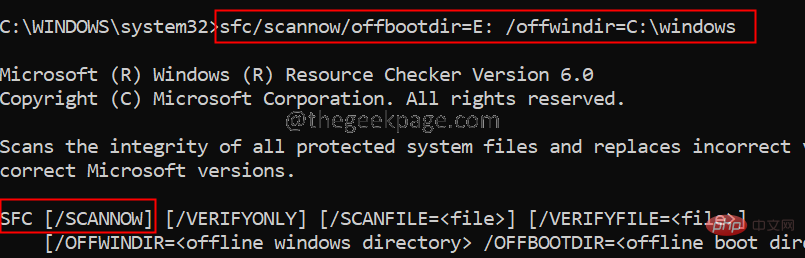
sfc /scannow7. Attendez patiemment que l'analyse soit terminée. 8. Une fois terminé, redémarrez le système. Fix 4 : Exécutez l'analyse DISM
1. Utilisez les touches Windows+R pour ouvrir la boîte de dialogue Exécuter.
2. Tapezcmd et maintenez les touches Ctrl+Shift+Entrée pour ouvrir l'invite de commande en mode administrateur.
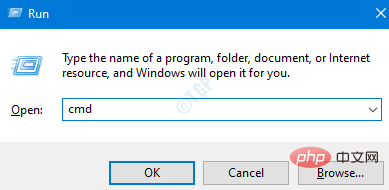
Oui.
4. Dans la fenêtre d'invite de commande qui s'ouvre, entrez la commande suivante et appuyez sur Entrée.DISM.exe /在线 /Cleanup-image /scanhealth
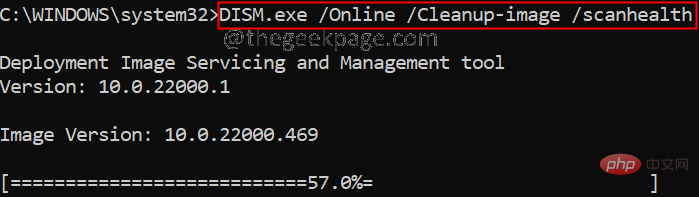
Boîte de dialogue Exécuter tout en maintenant enfoncées les touches Windows+R .
2. Entrez la commandems-settings:windowsdefender et appuyez sur OK.
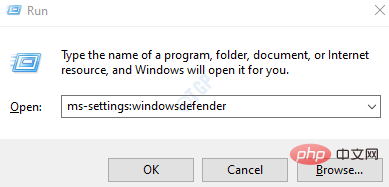
Protection contre les virus et les menaces, comme indiqué dans l'image ci-dessous.
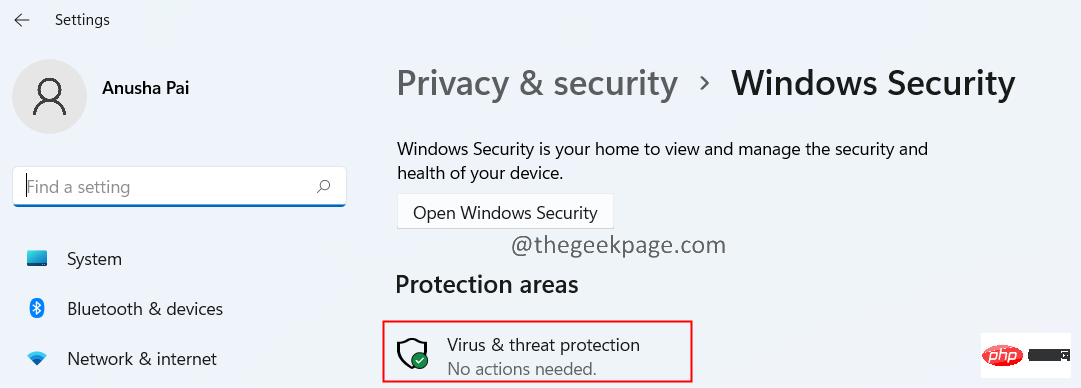
Scan.
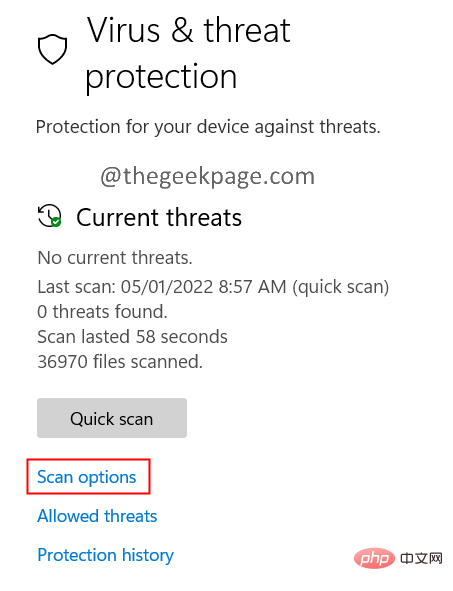
Analyse complète et appuyez sur le bouton Analyser maintenant.
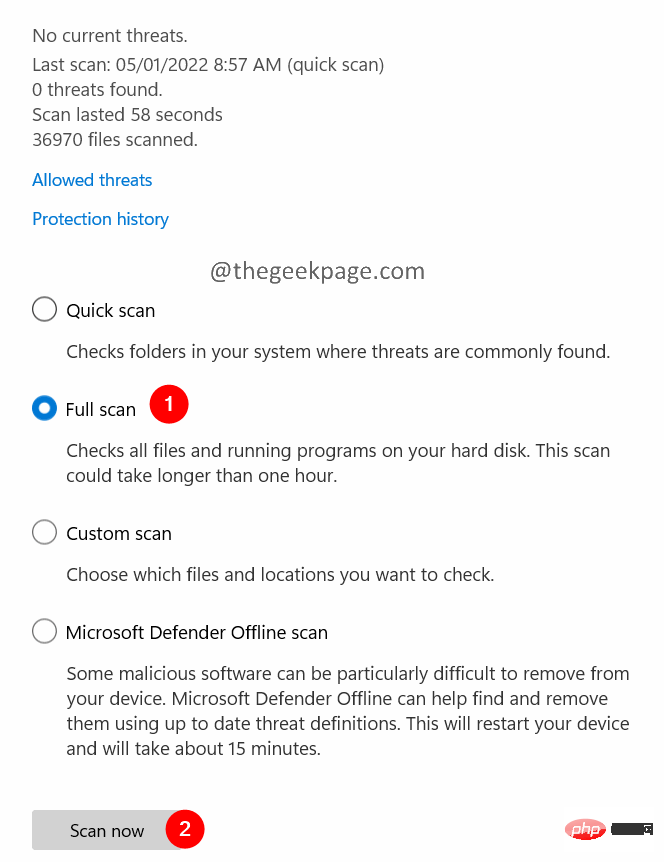
Correction 6 : reformatez votre disque dur externe
Si aucune des méthodes ci-dessus ne fonctionne pour vous, cela peut signifier qu'il y a un problème avec le lecteur USB externe. Dans ce cas, vous pouvez formater le disque. Veuillez noter que le formatage d'un disque dur externe supprimera tout le contenu du disque.
1. Utilisez les touches Windows+E pour ouvrir l'Explorateur Windows.
2. Sur la gauche, cliquez surCe PC.
3. Maintenant, faites un clic droit sur votre appareil externe connecté. 4. SélectionnezFormat dans le menu contextuel.
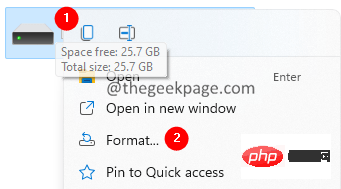
Démarrer.
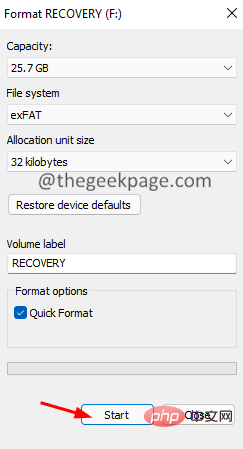
1. Appuyez et maintenez les touches Windows+r pour ouvrir la boîte de dialogue d'exécution
2. Tapezdevmgmt.msc et cliquez sur OK
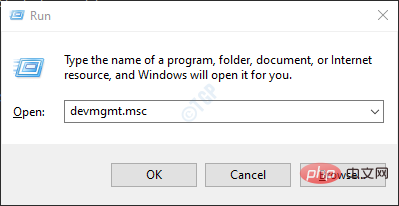
Mettre à jour le pilote.
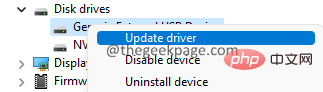
Rechercher automatiquement les pilotes.
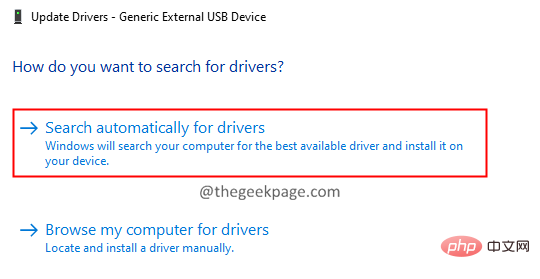
Ce qui précède est le contenu détaillé de. pour plus d'informations, suivez d'autres articles connexes sur le site Web de PHP en chinois!
Articles Liés
Voir plus- Comment désactiver la mise en évidence de la recherche dans Windows 11 ?
- Pouvez-vous obtenir un emploi grâce à la formation Qianfeng ?
- L'application appareil photo Obscura 3 bénéficie d'une interface remaniée et de nouveaux modes de prise de vue
- Le nouvel explorateur de fichiers pour Windows 11 avec prise en charge des onglets sera bientôt disponible, peut-être après 22H2
- Studio Buds, le produit Beats « le plus vendu » à ce jour, désormais disponible en trois nouvelles couleurs

